Tabla de contenido
VideoScavenger es un secuestrador de navegadores y software publicitario que cambia la página de inicio y la configuración de búsqueda por defecto a " http://search.tb.ask.com/" en navegadores web populares, como Internet Explorer, Google Chrome o Mozilla Firefox, sin el permiso del usuario. De hecho, VideoScavenger El programa instalador de la barra de herramientas modifica la configuración del navegador con el fin de realizar redireccionamientos de navegación a anuncios y ganar dinero de sus editores.
VideoScavenger El secuestrador de barras de herramientas está diseñado para modificar la configuración de su navegador y puede instalar plugins adicionales (barras de herramientas, extensiones o complementos) en su navegador web con el fin de promocionar otros enlaces o productos. Los secuestradores de navegadores como este, pueden redirigir el ordenador del usuario a sitios web maliciosos o pueden instalar programas maliciosos con el fin de comprometer el ordenador del usuario a riesgos de seguridad.

Técnicamente VideoScavenger no es un virus y está catalogado como un programa malicioso ("Programa potencialmente no deseado (PUP)") que puede contener e instalar programas maliciosos en su ordenador, como adware, troyanos o virus. Si un ordenador está infectado con " VideoScavenger ", entonces se muestran más anuncios emergentes, banners y enlaces patrocinados en la pantalla del ordenador de la víctima o dentro del navegador de Internet y, en algunos casos, la velocidad del ordenador puede ralentizarse debido a los programas maliciosos que se ejecutan en segundo plano.
VideoScavenger probablemente se instaló sin que el usuario se diera cuenta, ya que suele estar incluido en otros programas gratuitos que se descargan -e instalan- desde sitios de Internet conocidos como " download.com (CNET)" , "Softonic.com" etc. Por ello, siempre debes prestar atención a las opciones de instalación de cualquier programa que instales en tu ordenador, ya que la mayoría de los instaladores de software contienen software adicional que nunca quisiste instalar. En palabras sencillas, NO INSTALES NINGÚN SOFTWARE IRRELEVANTE que venga con el instalador del programa que quieras instalar. Más concretamente, cuando instales unprograma en su ordenador:
- NO PRESIONE el botón " Siguiente " demasiado rápido en las pantallas de instalación. LEA CON MUCHO CUIDADO las Condiciones y acuerdos antes de hacer clic en ACEPTAR. SELECCIONE SIEMPRE: " Personalizado "RECHAZAR la instalación de cualquier software adicional ofrecido que no quieras instalar. DESMARCAR cualquier opción que diga que se modificará tu página de inicio y la configuración de búsqueda.
Cómo deshacerse de " VideoScavenger " Adware software.
Paso 1: Inicie su ordenador en "Modo seguro con funciones de red".
Inicie su ordenador en modo seguro con soporte de red. Para ello:
Usuarios de Windows 7, Vista y XP :
- Cierre todos los programas y reiniciar su ordenador. Pulse el botón " F8 "mientras el ordenador se está iniciando, antes de que aparezca el logotipo de Windows. Cuando la tecla " Menú de opciones avanzadas de Windows " en la pantalla, utilice las flechas del teclado para resaltar la opción " Modo seguro con funciones de red " y, a continuación, pulsar " ENTRAR EN ".

Usuarios de Windows 8 y 8.1:
- Prensa " Windows ”
 + " R " para cargar el Ejecutar Escriba " msconfig" y pulse Entre en Haga clic en el Bota y marque " Arranque seguro " & " Red "... Haga clic" OK " y reiniciar su ordenador.
+ " R " para cargar el Ejecutar Escriba " msconfig" y pulse Entre en Haga clic en el Bota y marque " Arranque seguro " & " Red "... Haga clic" OK " y reiniciar su ordenador.
Nota: Para arrancar Windows en " Modo normal " de nuevo, tienes que desmarcar la opción " Arranque seguro " utilizando el mismo procedimiento.

Paso 2. Desinstalar la barra de herramientas "VideoScavenger" desde el panel de control.
1. Para ello, vaya a:
- Windows 8/7/Vista: Inicio > Panel de control Windows XP: Inicie > Ajustes > Panel de control

2. Haga doble clic para abrir
- Añadir o quitar programas si tiene Windows XP Programas y características si tienes Windows 8, 7 o Vista.

3. En la lista de programas, busque y Eliminar (desinstalar) cualquier programa por " Red interactiva Mindspark " editor:
- Barra de herramientas de VideoScavenger para Internet Explorer*.
* También eliminar cualquier otra aplicación desconocida o no deseada.
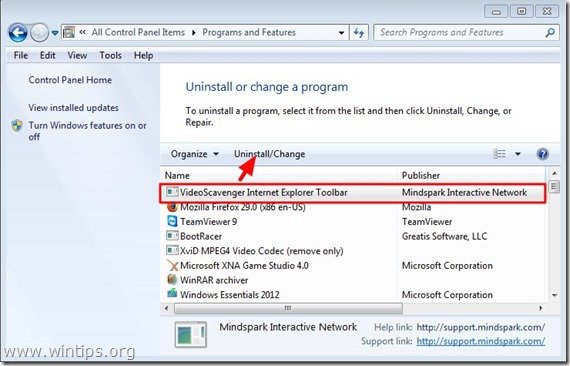
Paso 3: Eliminar Video Scavenger con "AdwCleaner".
AdwCleaner es una herramienta de eliminación gratuita que puede eliminar fácilmente el software Adware (software publicitario), PUP (programas potencialmente no deseados), barras de herramientas, secuestradores, etc.
1. Descargue y guarde la utilidad "AdwCleaner" en su escritorio.

2. Cerrar todos los programas abiertos y Doble clic para abrir "AdwCleaner" desde su escritorio.
3. Después de aceptar el " Acuerdo de licencia " pulse el botón " Escáner ".

4. Una vez finalizada la exploración, pulse "Limpio " para eliminar todas las entradas maliciosas no deseadas.
4. Prensa " OK " en " AdwCleaner - Información" y pulse " OK " de nuevo para reiniciar el ordenador .

5. Cuando el ordenador se reinicia, cerrar " Información sobre "AdwCleaner (readme) y continuar con el siguiente paso
Paso 4. Eliminar las entradas de "VideoScavenger" del inicio de Windows.
1. Descargar y Ejecutar CCleaner.
2. En "CCleaner" ventana principal, seleccione " Herramientas " en el panel izquierdo.

3. En " Herramientas ", seleccione " Inicio ".

4. Elige " Windows " y luego seleccione y borrar las siguientes entradas maliciosas:
- Soporte de VideoScavenger EPMC:\PROGRA~1\VIDEOS~2\bar\1.bin\1ebrmon.exe
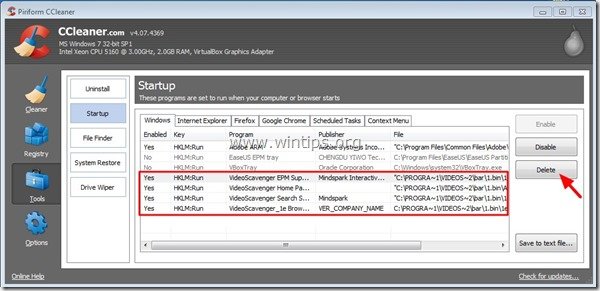
5. Cierre CCleaner.
Paso 5. Elimina 'VideoScavenger' con la herramienta de eliminación de programas basura.
1. Descargar y ejecutar JRT - Herramienta de eliminación de software basura.

2. Pulse cualquier tecla para empezar a escanear su ordenador con " JRT - Herramienta de eliminación de software basura ”.

3. Tenga paciencia hasta que JRT escanee y limpie su sistema.

4. Cierre el archivo de registro de JRT y luego reiniciar su ordenador.

Paso 6.Asegúrese de que la barra de herramientas "VideoScavenger" y la configuración de búsqueda se eliminan de su navegador de Internet.
Internet Explorer, Google Chrome, Mozilla Firefox
Internet Explorer
Cómo eliminar la barra de herramientas "VideoScavenger" y la configuración de búsqueda de Internet Explorer.
1. En el menú principal de Internet Explorer, haga clic en: " Herramientas "  y elija " Opciones de Internet ".
y elija " Opciones de Internet ".

2. En " General ", borrar la página web no deseada ( http://search.tb.ask.com ) de " Página de inicio " caja & tipo su página de inicio preferida (por ejemplo, www.google.com) y pulse " OK ”.

3. De" Herramientas ", seleccione " Gestionar complementos " .

4. En " Buscar proveedores ", elija y " Establecer por defecto "un proveedor de búsqueda distinto del proveedor de búsqueda no deseado" Pregunte a Búsqueda en la web ”.

5. A continuación, elija el proveedor de búsqueda no deseado " PREGUNTE A Búsqueda en la web " & clic Eliminar .

6. Elige " Barras de herramientas y extensiones " en el panel izquierdo y luego " Desactivar " cualquier barra de herramientas o extensión no deseada de " Red interactiva MindSpark " editor .
- Extensiones a desactivar/eliminar en este caso:
- Asistente de búsqueda BHO Barra de herramientas BHO VideoScavenger
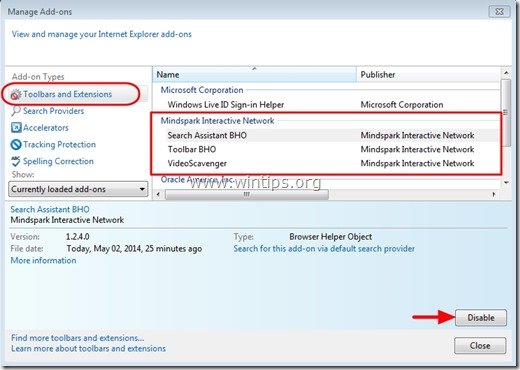
7. Cerrar todas las ventanas de Internet Explorer y reiniciar Internet Explorer.
Google Chrome
Cómo eliminar " Barra de herramientas de VideoScavenger ” de Google Chrome.
1. Abre Google Chrome y ve al menú de Chrome  y elija " Ajustes ".
y elija " Ajustes ".

2. Encuentre el " Al arrancar " y seleccione " Páginas de juego ".

3. Borrar el " Inicio.tb.ask.com " de las páginas de inicio pulsando la tecla " X " a la derecha.

4. Establezca su página de inicio preferida (por ejemplo, http://www.google.com) y pulse " OK ".

5. Bajo " Apariencia ", marque para habilitar la opción " Mostrar botón de inicio " y elija la opción " Cambiar ”.

6. Borrar el " buscar.ask.com " entrada de " Abrir esta página ".

7. Tipo (si quieres) su página web preferida para que se abra al pulsar su " Página de inicio " (por ejemplo, www.google.com) o deje este campo en blanco y pulse " OK ”.

8. Ir a " Buscar en " y seleccione " Gestionar los motores de búsqueda ".

9. Elija su motor de búsqueda predeterminado preferido (por ejemplo, búsqueda en Google) y pulse " Hacer por defecto ".

7. A continuación, elija el Pregunta.com buscador " search.tb.ask.com" y quitarlo pulsando el botón " X " a la derecha.
Elige " Hecho " para cerrar " Motores de búsqueda ".

8. Elige " Extensiones " a la izquierda.

9. En " Extensiones ", eliminar el " VideoScavenger " haciendo clic en el botón reciclar icono de la derecha.

10. Cerrar todas las ventanas de Google Chrome y reiniciar Cromado.
Mozilla Firefox
Cómo eliminar la barra de herramientas y la configuración de búsqueda de VideoScavenger de Mozilla Firefox.
1. Haga clic en " Firefox" en la parte superior izquierda de la ventana de Firefox y vaya a " Opciones ”.

2. En " General ", borrar la página web no deseada: " Inicio.tb.ask.com " página de " Página de inicio " y escriba su página de inicio preferida (por ejemplo, http://www.google.com).
Prensa " OK " al terminar.

3. En el menú de Firefox, vaya a " Herramientas " > " Gestionar complementos ”.

4. Elija "Extensiones" a la izquierda y luego eliminar el indeseado " VideoScavenger ", pulsando el botón " Eliminar ".
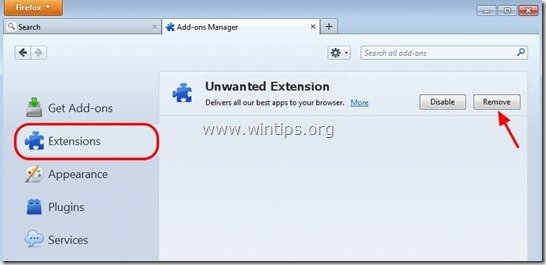
5. Cierra todas las ventanas de Firefox y reiniciar Firefox.
6. En el cuadro de URL de Firefox, escriba el siguiente comando: about:config y prensa Entre en .

7. Haga clic en " Tendré cuidado, lo prometo. ".

8. En el cuadro de búsqueda, escriba: " mindspark ” y prensa Entra.

9. Ahora Haga clic con el botón derecho del ratón en en cada " mindspark ” valor encontrado & seleccionar " Reiniciar ”.

10. Cerrar todo Firefox ventanas y reiniciar Firefox.
Paso 7. Eliminar VideoScavenger con MalwareBytes Anti-Malware Free .
Descargar y instalar uno de los programas antimalware GRATUITOS más fiables de la actualidad para limpiar su ordenador de las amenazas maliciosas restantes. Si quiere estar constantemente protegido de las amenazas de malware, existentes y futuras, le recomendamos que instale Malwarebytes Anti-Malware Premium:
Protección de MalwarebytesTM
Elimina spyware, adware y malware.
¡Comience su descarga gratuita ahora!
Descarga rápida e instrucciones de instalación:
- Después de hacer clic en el enlace anterior, pulse en el botón " Iniciar mi prueba gratuita de 14 días " para iniciar la descarga.

- Para instalar el Versión GRATUITA de este asombroso producto, desmarque la opción " Activar la prueba gratuita de Malwarebytes Anti-Malware Premium " en la última pantalla de instalación.

Analice y limpie su ordenador con Malwarebytes Anti-Malware.
1. Corre " Malwarebytes Anti-Malware" y permitir que el programa se actualice a su última versión y base de datos maliciosa si es necesario.

2. Cuando el proceso de actualización haya finalizado, pulse la tecla " Escanear ahora " para comenzar a escanear su sistema en busca de malware y programas no deseados.

3. Ahora espere hasta que Malwarebytes Anti-Malware termine de escanear su ordenador en busca de malware.

4. Cuando el escaneo haya finalizado, pulse primero la tecla " Poner en cuarentena todo " para eliminar todas las amenazas y luego haga clic en " Aplicar acciones ”.

5. Espere hasta que Malwarebytes Anti-Malware elimine todas las infecciones de su sistema y, a continuación, reinicie su ordenador (si así lo requiere el programa) para eliminar por completo todas las amenazas activas.

6. Después de que el sistema se reinicie, ejecute de nuevo Malwarebytes' Anti-Malware para verificar que no hay otras amenazas en su sistema.
Consejos: Para asegurarse de que su ordenador está limpio y seguro, realizar un análisis completo de Malwarebytes' Anti-Malware en Windows " Modo seguro ". Las instrucciones detalladas sobre cómo hacerlo las puedes encontrar aquí.
Paso 8. Reinicie su ordenador y realice un análisis completo con su programa antivirus original.

andy dawis
El blog de un administrador de sistemas sobre Windows





